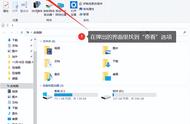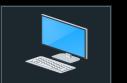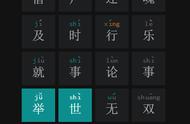日常在使用Win10系统的电脑时,有的小伙伴会在电脑上打开N多个文件夹,因为我们每天都需要经常使用这些文件夹,而这些文件夹会在不同的窗口当中被打开,文件夹一旦多了,那么你的电脑就会看起来非常之杂乱,同时还很容易找错文件夹。

而为了能够让文件夹查找起来更加的便利,也为了能够让电脑看起来更加的简洁干净,其实我们可以通过对电脑的设置,来让每个文件夹可以在同一个窗口当中打开。那么到底怎么设置Win10电脑在一个窗口中显示多个文件夹呢?下面小编就来为大家介绍一下具体的设置方法,希望能够对大家有所帮助。
第一步,在电脑的桌面上找到【此电脑】选项,并双击进入。

第二步,进入到此电脑界面后,找到窗口顶部的【查看】选项卡,并点击打开。

第三步,进入到查看选项卡当中后,再其下方的选项中,找到【选项】并点击它。